首页 / 教程
用wps中word做表格 | 用wps做表格
2022-12-27 00:25:00
1.怎么用wps做表格
用wps做表格的方法:1、进入wps界面,在工具栏中点击“插入”。
2、在菜单栏中点击“表格”,在下面你将有三种方法制作表格。选择一种方法画出你想要制作的行和列。
3、表格制成后,点击表格,会发现工具栏中增加了两个专门针对表格的工具。4、在表格工具中的表格属性中,可以对表格的行和列的宽度和高度进行设置。
5、宽和高设置好后,就要进行美化了,在表格样式工具栏中有几种表格底纹,点击即可设置。6、如果对这些底纹不感兴趣,还可以自己设置漂亮的底纹,回到表格工具栏中,在表格属性中表格右下方有一个边框和底纹的设置,进入后,可以选择喜欢的颜色对的表格的边框的底纹进行设计,可设置整个表格,也可设置单元格。
7、这样就设置出好看的表格了,输入文字就可以了。
2.新手怎么word制作表格
1、打开Word 2007,点击"插入"选择卡中的"表格下拉列表",然后在出现的图示表格中随意滑动来确定要绘制的表格的大小,最后点击以完成单元格的绘制工作;
2、也可以通过设置窗口来实现表格的插入。具体方法:点击“插入”选项卡中的“表格”,从其下位列表中选择“插入表格”,在弹出的对话框中输入“列数:5,行数:3”,也可实现同样的插入表格操作;
3、如果想要在当前表格中插入行或列,只需要将光标放在想要插入行或列的位置,然后点击“布局”选项卡中的“行和列”区域中相应的内容即可;
4、如果想要合并当前表格中某些单元格,只需要将光标放在想要插入行或列的位置,然后点击“布局”选项卡中的“合并单元格即可。
3.电脑wps做表格的基本步骤
1、打开wps软件,点击顶部的“表格”,再点击“新建空白文档”,如下图所示;2、进入wps表格,选择10行6列单元格作为例子,找到开始下的“田”字一样的符号,为单元格加上边框线;3、接着选中第一行,使用合并句中,在输入一个总结性的词即可,还可以加上背景色;4、在其他空白单元格输入自己的数据即可,如下图所示,一个简单的wps表格就做出来了。
拓展阅读简单的表格不适用的话,可以在新建的时候,使用wps的推荐模板哦,不过推荐的有些是免费的有些是需要会员才能使用的,大家可以自己找找适合自己的就行。以上就是wps表格制作教程入门的操作方法,其实是非常简单的,如果大家想要更多不一样的,可以自己去设置一下表格的样式等哦。
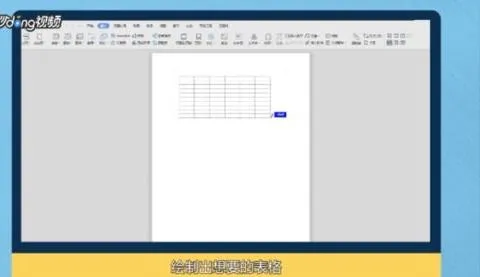
最新内容
| 手机 |
相关内容

windows10合盘步骤 【window10系统
windows10合盘步骤 【window10系统怎么合盘】,合盘,系统,步骤,镜像,磁盘,删除,1、右键点一下“此电脑”,在弹出的右键菜单中选择“管
在wps表格中下标 | wps里下标的下
在wps表格中下标 【wps里下标的下标打】,下标,表格中,输入,怎么打,教程,模板,1.wps里下标的下标怎么打在WPS文字中,下标的下标可以通
在wps上调整表格间距 | wps文档里
在wps上调整表格间距 【wps文档里用表格调行间距】,表格,行间距,怎么设置,文档,调整,行高,1.wps文档里用表格怎么调行间距首先打开
wps数字转换为文本 | 将wps表格中
wps数字转换为文本 【将wps表格中的数值转换为文本形式】,文本,文本格式,表格中,数字,教程,字变,1.怎样将wps表格中的数值转换为文
用wps进行筛选 | 用WPS表格筛选出
用wps进行筛选 【用WPS表格筛选出我想要的】,筛选,表格,怎么设置,功能,表格筛选,怎么用,1.怎么用WPS表格筛选出我想要的1.首先选中
wps表格快速录入日期 | 在wps文字
wps表格快速录入日期 【在wps文字中快速输入日期】,日期,快速,输入,表格,文字,插入,1.怎么在wps文字中快速输入日期依次单击“插入
wps文字中的表格对齐 | WPS文字表
wps文字中的表格对齐 【WPS文字表格对齐】,文字,表格,对齐,怎么才能,教程,选择,1.WPS文字表格怎么对齐WPS表格文字对齐的设置方法1,
wps表格插入汇率公式 | 在wps表格
wps表格插入汇率公式 【在wps表格中插入求和公式】,公式,插入,表格,表格中,求和,添加,1.如何在wps表格中插入求和公式工具:Wps方法如











